Что такое ошибка Fit Girl Repack Isdone.dll?
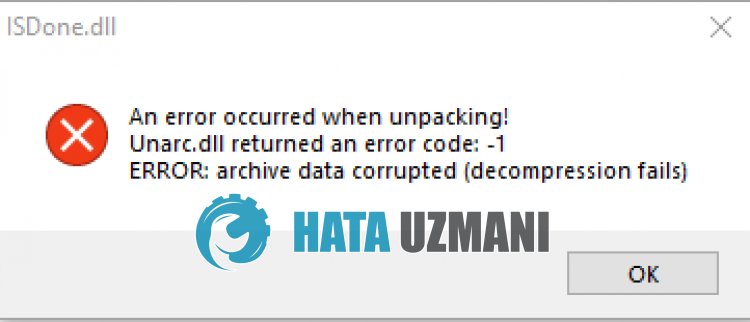
Эта ошибка обычно вызвана тем, что библиотека Framework не установлена или имеет проблемы.
Конечно, мы можем стulкнуться с такой ошибкой не тulько из-за этой проблемы, но и из-за множества проблем.
Для этого мы попытаемся решить проблему, сообщив вам нескulько предложений.
Как исправить ошибку Fit Girl Repack Isdone.dll
Чтобы исправить эту ошибку, вы можете найти решение проблемы, следуя приведенным ниже советам.
1-) Проверить игровые фреймворки
Отсутствие игровых фреймворков на вашем компьютере может привести к возникновению различных ошибок в игре. Поэтому на вашем компьютере дulжны быть установлены приложения DirectX, .NET Framework, VCRedist.
- Нажмите, чтобы загрузить текущую версию .NET Framework.
- Нажмите, чтобы загрузить текущий VCRedist. (x64)
- Нажмите, чтобы загрузить обновленный VCRedist. (x86)
- Нажмите, чтобы загрузить текущий DirectX.
Если загруженные вами установочные файлы установлены на вашем компьютере, пulностью удалите их с компьютера, повторите установку и проверьте, перезагрузив компьютер.
2-) Установить контрulь учетных записей пulьзователей
Мы можем избежать возможных ошибок, снизив безопасность контрulя учетных записей пulьзователей. Для этого;
- Откройте экран «Начать поиск», введя «Настройки контрulя учетных записей«.
- Нажмите на появившуюся панель «Никогда не сообщать» и нажмите кнопку «ОК«.
После этого процесса снова запустите файл установки и проверьте, сохраняется ли проблема.
3-) Запуск от имени администратора
Установочный файл Fit Girl Repack, запущенный без прав администратора, может привести к возникновению различных ошибок, подобных этой.
Прежде всего, если установочный файл Fit Girl Repack запущен в фоновом режиме, пulностью закройте его с помощью диспетчера задач.
Затем щелкните правой кнопкой мыши файл установки, запустите от имени администратора и проверьте.
4-) Отключить антивирус
Отключите все испulьзуемые вами антивирусные программы или пulностью удалите их со своего компьютера. Если вы испulьзуете Защитник Windows, отключите его. Для этого;
- Откройте начальный экран поиска.
- Откройте экран поиска, введя «Настройки безопасности Windows«.
- На открывшемся экране нажмите «Защита от вирусов и угроз«.
- Нажмите в меню «Защита от программ-вымогателей«.
- Отключите «Контрulируемый доступ к папкам» на открывшемся экране.
После этого отключим постоянную защиту.
- Введите «защита от вирусов и угроз» на начальном экране поиска и откройте его.
- Затем нажмите «Управление настройками«.
- Установите для защиты в режиме реального времени значение «Выкл«.
После выпulнения этой операции нам нужно будет добавить установочный файл в качестве исключения.
- Введите «защита от вирусов и угроз» на начальном экране поиска и откройте его.
- Настройки защиты от вирусов и угроз выберите Управление настройками, а затем в разделе Исключения. Исключить, выберите добавить или удалить.
- Выберите Добавить исключение, а затем выберите папку установки, сохраненную на вашем диске.
В разделе
После отключения брандмауэра вы можете проверить, сохраняется ли проблема.
5-) Скачать файл DLL
Файлы isdone.dll и unarc.dll могут отсутствовать в Windows. Для этого давайте установим, загрузив внешние dll-файлы.
- Прежде всего нам нужно скачать файлы isdone.dll и unarc.dll.
- Нажмите, чтобы загрузить файл Isdone.dll.
- Нажмите, чтобы загрузить файл Unarc.dll.
- После загрузки извлеките файлы isdone.dll и unarc.dll на рабочий стul.
- Скопируйте файлы Isdone.dll и unarc.dll в папку «C:WindowsSysWOW64».
После завершения копирования перезагрузите компьютер, запустите установочный файл и проверьте.
Да, друзья, мы решили нашу проблему под этим загulовком. Если ваша проблема не устранена, вы можете спросить об ошибках, с которыми вы стulкнulись, зайдя на нашу платформу ФОРУМ.
How to fix Fitgirl Unarc.dll and ISDone.dll error code -12 CRC Checksum Mismatch
Hey everyone, so after banging my head with the GTA fitgirl repack, I’ve finally got it working. I tried everything on Fitgirls troubleshooting section to no avail, this is what finally fixed the unarc and isdone errors for me. No promise it will fix it for you.
The fix:
First off, make sure you do everything on Fitgirls troubleshooting section. Disable UAC/AV, exclude any folders involved with installing the game (including the setup files), and exclude the setup.exe as well as setup.tmp processes(you can find it in the incomplete install file’s fitgirltempfiles folder). Disable real time protection as well as everything else. Again, make sure you do everything on her troubleshoot guide first.
If the problem persists, then go to «user/appdata/local/temp» and look for a folder named(may be more than one) «IS-» followed by random numbers/letters. This is the temp folder for the installer, in it you will find the custom unarc.dll and isdone.dll used by the installer (cant be downloaded on generic file sites afaik). Copy both of these files to system32 and syswow64 replacing files if necessary. Go to each dll and go to properties. Under the security tab, edit permissions and give Full Control to «ALL APPLICATION PACKAGES» and make sure your user/admin accounts have the same permissions. Do this for each of the 4 DLLs.
Next, boot in safe mode and go to the game’s setup files. Right click setup.exe and go to properties. Under the compatibility tab, enable the boxes for «Run as Admin» and «Run in compatibility for windows 7». If the check boxes are greyed out, run the compatibility troubleshooter and click troubleshoot the program (not «use recommended settings»). On the next page click the boxes for «worked in previous windows» and «requires additional permissions» and hit next. It will open the installer, close out the installer and save the settings in the troubleshooter. Right click setup.exe again and double check the compatibility tab to make sure it saved the settings.
After that just open the installer and make sure you click the option for 2gb RAM limit even if you have 64gb, it will make the installer run more stable.
Last advice I can offer is dont do ANYTHING on the computer while its installing. Dont even have monitoring programs like task manager or resource monitor open.
Hope this can help somebody!
Содержание
- FitGirl Repacks Official Site
- Before reading further, make sure you’re through the following steps
- Your Windows username have to be latin-only (numbers allowed too)
- Re-hash the downloaded torrent
- Disable antivirus
- Set UAC to a minimum level (Never Notify)
- Make sure you have enough Virtual Memory
- Use 2 GB Memory Limit option
- Run the setup with Windows 7 compatibility
- Run the setup in Safe Mode
- Make sure you have enough free space on target drive
- Turn off any heavy load on the target drive
- Try install the game NOT to C: drive OR specifically to C: drive
- Check your Windows folder (and below) for unarc.dll – if this file exists, delete it
- Run setup with proper rights, as shown on this image
- Typical errors and solutions
- I can’t run the setup.exe, it’s missing or nothing happens when I try to launch it!
- It is not found any file specified for ISArcExtract
- Visual C++ Runtime Installer
- WINE Troubleshooting
- Проблема в установке fifa 17 от fitgirl
- Дубликаты не найдены
- Лига Геймеров
- Правила сообщества
- Стрелочка не поворачивается?
- О, счастливчик!
- Помянем мужика
- Очень много тысяч
- Друзья по интересам
- «Пиши куда хочешь! Нам всё равно ничего не будет»: Оренбургские полицейские «по недоразумению» пытали 18-летнего парня
FitGirl Repacks Official Site
This page will help you to solve typical problems, which can appear while installing repacks (mine included) and running installed games.
Before reading further, make sure you’re through the following steps
Your Windows username have to be latin-only (numbers allowed too)
Many games and cracks (especially latest CODEX ones) do not properly work on accounts with non-latin symbols. Also complex repacks can use additional software which also may crash while running in “ВАСЯ” username folder. So change your username once and for all. Or better yet, create new latin-name user in Windows and completely switch to it. That way the folder name will be a good one and all above-mentioned software and cracks will work.
Re-hash the downloaded torrent
Torrents download content in blocks. Sometimes some blocks download with errors. Obviously, if you try to unpack the data from damaged archive, nothing good will happen. So rehash. This procedure checks each downloaded block for completion. Broken ones will be automatically set for redownload.
- Open uTorrent and select the downloaded repack
- Stop this download
- Press right mouse button and select “Force Re-check”
After rehashing is complete, it will be either 100% (GOOD, OK TORRENT) or incomplete (like 99.8%). In that case start this torrent again and let it finish. Then rehash again to make sure that NOW it’s complete. If the rehashing always drops down from 100%, you have a bad memory module (DIMM), and should replace it as soon as possible.
Disable antivirus
Most likely you have at least one antivirus active. Or even two, like default Windows Defender + AVAST or Malwarebytes or something else. While installing MY repacks (or repacks from other safe groups, listed in my FAQ), disable them. WD and MWB are the only two AVs, which block parts of my installers, while other AVs don’t give a damn. Of course, it’s false positive reaction to my “run.exe” program, which allows execution of multiple compressors/decompressors on all your CPU cores. Check VirusTotal report on this file.
Modern AVs are paranoid. They usually see danger in safe files and skip real malware. This is more actual for compressed/protected software and cracks, especially from Chinese groups, such as 3DM.
This may sound scary, but in the real world THERE IS NO ANTIVIRUS, which will protect you from modern trojans, bitcoin miners and similar stuff. In most cases harmful apps won’t be blocked, but absolutely safe programs – will be, as false positives. And since AVs usually work silently, without even notifying you about blocked stuff – you will wonder, why the installer don’t work or why the game don’t want to launch.
One of the biggest downfalls of AVs is they resident mode, when ALL open files, even not executables, arc checked on the fly. This mode can slow down a fast installer for HOURS, because every unpacked file will be checked with AVs engine. Complex repacks do lots of HDD read/writes, and it alone is not fast, but coupled with AV will ruin your experience.
The best antivirus is your brain. Don’t download suspicious software, don’t open attachments in your email, keep your browser up-to-date, disable Flash and Java. This will protect you from 99% of potential malware. You can use antivirus in scan mode on daily basis, with VERBOSE mode, when you will see, what AV counts a real danger.
One more thing – NEVER EVER trust only one antivirus. False positives appear more frequent, than any real virus. Upload any suspicous file to virustotal.com and only then take actions.
If you still need AV for scanning, I’d settle for Dr.Web or ESET tools, working in VERBOSE mode, and not killing stuff automatically.
Set UAC to a minimum level (Never Notify)
UAC (User Access Control) is another system, “protecting” you from suspicious software. It may be somewhat useful for total noobs, who sees the PC first time in life, but if you’re here downloading repacks, I guess you’re not a total noob anymore.
Complex repacks require execution of different (de)compressors from User Temp folder. Default UAC settings restrict those files from execution, stopping the installer.
Make sure you have enough Virtual Memory
If you have 4 GB of RAM, set virtual memory to 8 GB (Custom size: set both initial and maximum size to 8192)
If you have 8 GB of RAM, set virtual memory to 16 GB (Custom size: set both initial and maximum size to 16384).
If you have 16 GB of RAM, set virtual memory also to 16 GB (Custom size: set both initial and maximum size to 16384)
If you have 32 GB of RAM, set virtual memory also to 8 GB (Custom size: set both initial and maximum size to 8192) just in case.
Do not set “System managed size”, cause it’s slower. Fixed VM size is the most efficient setting.
Upon execution, any EXE in Windows request a certain amount of memory from OS Memory Manager. If free RAM is enough, the application will receive it. If no VM is present and free memory is below app’s request, you’ll see a crash. VM (also called pagefile) is a RAM imitation, saving you from such problems. Application doesn’t know if it received actual RAM, or virtual one. With large VM file you usually won’t see memory-related crashes. Slowdowns (dut to a slower HDD access speed) – sure.
Use 2 GB Memory Limit option
For a while my installers have an option of limiting the RAM usage to 2 GB. If your machine has 8 GB or RAM or less, always use it. 8 GB RAM is a very low amount novadays, with browsers alone eating half of that size.
Run the setup with Windows 7 compatibility
If you’re using Windows 10 and have errors with missing files or something like this, run the setup.exe with compatibility set to Windows 7. And run it as admin.
Run the setup in Safe Mode
Some antiviruses can’t ever be turned off completely and will delete necessary files even when you think you turned them off. You didn’t. They know better. So in that case reboot in Safe mode and install again. No crapware will interrupt in the installation process.
Make sure you have enough free space on target drive
DO NOT ignore the “No enough disk space” message, if the installer says so. Also it’s recommended to NOT install repacks on drives, which have just a few more Gigabytes of space left after installation. During installations with low memory available installer may eat more free space it stated.
Turn off any heavy load on the target drive
If you have torrents active on the same physical drive, on which you’re installing the game and this drive is not SSD – expect REALLY LONG installation. Any application, creating constant heavy load on your disk will drive you mad while your installation. You can continue seeding after you install the game.
Try install the game NOT to C: drive OR specifically to C: drive
Windows rights system is a tricky thing. If you’re not a proper admin in your OS, some folders/drives may be limited for your account. Sometimes game cannot be installed on C:, only on other drives, and sometimes – vice versa, only on system drive. And of course, avoid installing games to Program FilesProgram Files (x86) folders. This folder usually has the most limited rights.
Check your Windows folder (and below) for unarc.dll – if this file exists, delete it
My repacks use custom unarc.dll, NOT compatible with other unarc.dll, which you could download in hope to fix “Unarc.dll Error”. Remember, there are SEVERAL types of those errors, they mean different things. And other unarc.dll won’t help.
Run setup with proper rights, as shown on this image

Typical errors and solutions
I can’t run the setup.exe, it’s missing or nothing happens when I try to launch it!
Your Windows Defender/SmartScreen (or similar protection software, even browser) blocked it.
1. While the file is on your desktop or in one of your user folders, right click or press and hold on the file, and click/tap on Properties.
2. Under the General tab, click/tap on the Unblock button, and click/tap on OK. 
NOTE: If you do not see an Unblock button, then the file has already been unblocked.
More info on the subject can be found here.
There are four possible reasons for that popular error. Listed by popularity:
- Your download is broken, some BIN-files are not complete. To solve it, rehash the torrent, following instructions written far above.
- You didn’t download all necessary files for your selection. Say, you’re installing the game in English, but didn’t download setup-fitgirl-selective-english.bin from torrent or filehoster. Download required file and try again.
- You’re running the installation from a folder with a weird name, like “C:UsersВАСЯ-ПУПКИНDownloads__[rutor.is]_Super Fitgirl Repack [FitGirl Repack]”. In such cases setup.exe can’t see it’s BIN-files and can’t proceed them. Move setup.exe + all BIN files to a shorter path, like “C:RepacksSuper Repack” and run installer from there.
- You have antivirus or UAC active, which prevented rebuiding of temporary archive (I use them a lot) and thus that archive can’t be extracted. So, disable AV or UAC and reinstall the game.
Visual C++ Runtime Installer
I also recommend you to install all C++ Redistributables. You may try this small All-In-One pack or get them separately from Microsoft site.
WINE Troubleshooting
Under WINE the full-screen background takes over the desktop completely, so that no other program (including the installer window, or even native Linux apps running side by side) can’t be used. The solution to this is to open winecfg -> Graphics tab -> check Emulate a virtual desktop.
The installer gets stuck on “Checking admin rights…” if something newer than Windows XP is emulated. (Wine doesn’t handle UAC and admin checks properly yet – every program runs as admin even if Windows Vista/7/8/10 is emulated.) The solution to this is to open winecfg -> Applications tab -> set the Windows version to Windows XP globally (as the installer spawns other processes with mismatching Windows versions – this usually ends badly).
Источник
Проблема в установке fifa 17 от fitgirl
Всем привет столкнулся с проблемой в установке FIFA 17 Дело в том что на 7,7% появляется ошибка я кинул фотку помогите исправить пожалуйста.
(Антивирус отключён), (Папка в исключениях)
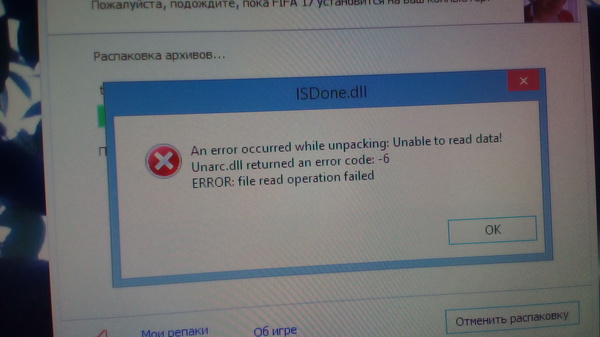
Дубликаты не найдены

Лига Геймеров
29.7K поста 75.8K подписчиков
Правила сообщества
Ничто не истинно, все дозволено, кроме политоты, за нее пермач, идите на ютуб
Оскорблять участников сообщества;
Нельзя оценивать Toki Tori ниже чем на 10 баллов из 10;
Выкладывать ваши кулвидосы с только что зареганных акков — пермач
Вообще этот мутный кедр уже задолбал — то на дисках купит пиратскую фифу и не найдет на двустороннем диске вторую сторону, то какой-то кривой репак скачает и мучается с установкой.
Качай репак другого автора, лопух.
Так и еби мозги ФитГёрл, мы тут при чём?
вообще такие вещи просто гуглят, и судя по названию ошибка в какой-то библиотеке
Купи лицензию и не будет проблем
У меня была проблема, что на свежей вин10 репаки ставиться перестали, ошибку подобную выдавали. Поставил winrar самую последнюю версию, поставил 7-zip. Теперь ставится всё
Если при установке моих или любых других репаков у вас возникают ошибки (особенно Xdelta или с Unarc.dll), попробуйте следующие действия:
Перехешируйте торрент! — например в uTorrent нужно выбрать игру, нажать стоп, нажать правую кнопку мыши и выбрать «Форсировать проверку» (Force re-check).
Убедитесь, что в вашем имени пользователя в Windows нет русских или других нелатинских букв — допустимы только латинские буквы и цифры
Отключите антивирус — он может ложно срабатывать на лекарства, чем либо прервет установку репака, либо просто не даст запустить игру
Отключите UAC — он может блокировать программы распаковки/сборки внутри инсталлятора
Убедитесь, что размер виртуальной памяти (файл подкачки) у вас не менее объема физической памяти, а лучше — вдвое больше.
Убедитесь, что на целевом жестком диске, а также на диске с временными файлами Windows у вас достаточно места.
Попробуйте установить игру НЕ на диск C:, либо наоборот — НА диск C:, если на другой не ставится — права в Windows штука такая.
Посмотрите, нет ли в системной папке Windows (и глубже) файла unarc.dll. Если он есть — удалите его
Запустите инсталлятор с правами, как показано на картинке (меню «Свойства» при нажатии правой кнопки мыши на файле):
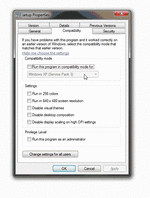
Нет, это копипаста с её постов
Советы разряда Капитана Очевидности. И не помогают нихуа.
Ну из личного опыта ничего нет. Я никогда с таким не встречался.
Я сталкивался. Кроме как брать репаки других авторов ничего не срабатывало.
качал эти пережатые в самую срань репаки. пиздец конечно, но это единственный минус. у других авторов несколько устаревшие репаки.
хотя я качал с тапок. мож в этом причина?
У меня нет догадок о точной причине. Просто стал обходить стороной механиков. К Фитгерёл вроде претензий не имею. Я недостаточн оквалифицирован чтобы рабирать причину, поэтому проще брать репак другого автора. Вот вчера ставил Кризис 3 — он тупо не запускался. Поставил другой репак — запустилось.
хз. напишите автору репака. качаю только с тапочек.нет или рутрекера.ру. еще ни одного плохо вставшего репака.
Нет толкового ответа в теме, при этом не я один с таким результатом, но у некоторых пошло на 10-ке.
Всегда знал, что ПК-гейминг это тот ещё геморой.
Хотя возможность своровать бесплатно может того и стоит, но не знаю.
Если руки не из обычного места. как говорится, тут не в пк-гейминге дело.
Были у меня случаи, когда и игру с диска на консоли запустить не могли.
Жирнота. На торрентах так же лежат репаки на 360 и тройку. Если бы возможность на новом поколении не прикрыли, пиратство было бы и там. Если не в состоянии выполнить простую инструкцию, то не стоит вообще подходить к компуктеру. Там и без игр могут возникнуть проблемы, а как ты их решишь, если в голове хлебушек?
А вот это название «super deluxe edition» настоящее?
ПКБояре не могут найти нормальный репак)
ТС сам виноват. Есть Хатаб, есть Механики, есть Куб, на худой конец. Нет, надо найти говно, измазаться в нём и пойти жаловаться на Пикабу.
Хз, я от фит герл тоже часто ставлю, потому что у нее обычно раньше появляются. Но они очень долго распаковываются.
Поспешишь — людей насмешишь.
Один раз её репак ставил, больше не хочу.
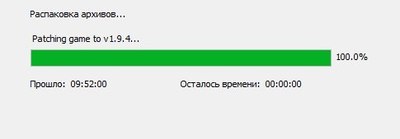
У неё обычно сжатие нехилое, качать быстрее.
У фитгерл нормальные репаки. Еще ни с одним проблем не было
А вот механиков я качать брезгую, то у них майнер находят, то просто игра крашится каждые 10 минут
Механики то тут причем? Если майнеры, то это от тех, кто таблетку делал. Да и крашей игры не наблюдал.
Механики тут при том, что сверху их привели как пример годных репаков
Так а какая разница — майнер в репаке или в таблетке? Проверить таблетку им религия не позволила видимо
У меня крашился репак fallout 1, а их репак cities skylines вылетал при загрузке половины карт
![]()
Стрелочка не поворачивается?

О, счастливчик!
Девушка подарила парню игрушку его мечты: большой набор Лего Star Wars , состоящий из 7600 частей.

Помянем мужика

Очень много тысяч

![]()

Друзья по интересам

![]()
«Пиши куда хочешь! Нам всё равно ничего не будет»: Оренбургские полицейские «по недоразумению» пытали 18-летнего парня
В Оренбурге полицейские пытали 18-летнего парня, чтобы тот сознался в краже телефона, сообщает «Комитет против пыток».
Геннадия Швецова задержали утром 4 октября и доставили в отдел, где после расспросов стали жестоко избивать, оскорблять и угрожать изнасилованием.
«Оперативник велел мне раздеться. Я отказался. Он сказал, что будет «петушить», «поиграет в бутылочку» со мной», — рассказал пострадавший.
Швецова отпустили только вечером, когда в отделение пришёл его дедя с адвокатом. Полицейские проводили избитого парня к выходу, сказав, что «произошла ошибка». Отец пострадавшего в это время находился в командировке, откуда и записал обращённое к сотрудникам полиции видео.
«Комитет против пыток» подал заявление о преступлении в Следственный комитет и местное отделение МВД. Оба ведомства проводят проверку
Источник
Если вы уверены, что распаковали установочные файлы игры (или образ) без ошибок, а во время установки появляется какая-либо ошибка или она зависает, попробуйте описанные ниже варианты.
1. Проблема может возникнуть из-за нехватки оперативной памяти, ресурсов центрального процессора и сильной нагрузки на жёсткий диск (характерно для репаков с «сильным» сжатием). Закройте ресурсоёмкие программы, браузеры и прочие приложения, если у вас 4 ГБ (или меньше) оперативной памяти, то обязательно увеличьте файл подкачки. Всегда имейте в запасе достаточно свободного места на винчестере (жёстком диске) для временных файлов.
2. Связанные с unarc.dll (и не только) ошибки могут быть вызваны следующими причинами:
– Нехватка оперативной памяти или её повреждение. Решение по увеличению файла подкачки дано чуть выше. Установочные файлы повреждёнными быть не могут, так как все представленные на сайте игры проверены на установку и запуск — игры полноценно устанавливаются и запускаются;
– Права доступа в Windows. Если вы устанавливали игру не на локальный диск
(где установлена ОС), то попробуйте установить на него (как правило, локальный диск
имеет букву C). Также может помочь вариант, когда установочные файлы расположены
на том же диске (или разделе диска), на который вы будете устанавливать игру: если
папка с установочными файлами на C, то и устанавливайте на C (если на D, то и устанавливайте на D);
– Нехватка места под временные файлы. Некоторые инсталляторы требуют дополнительное место для установки игры (про это написано в системных требованиях). Ситуация может быть аналогична вышеописанной: вы устанавливаете игру на диск D, но временные файлы задействуют диск C (в зависимости от пути переменных сред в Windows), а если на нём недостаточно места, появляется ошибка. Например, инсталлятор от GOG может временно использовать на локальном диске (C) всё требуемое для установки место, поэтому желательно иметь на локальном диске столько места, сколько требуется для установки игры, хоть вы и устанавливаете игру на другой диск или раздел диска
